DataNumen Outlook Password Recovery V1.1.0.0 英文安装版
DataNumen Outlook Password Recovery是一款操作简单的outlook密码恢复工具,如果你的outlook文件不小心丢失了,可以尝试通过这款工具来进行修复,如果你忘记了密码的加密PST文件,那么这个工具,你可以很容易地恢复密码,并访问PST文件中的内容。
win10系统中自带有录屏功能,你知道吗?使用win10系统自带的录屏功能就可以不用再额外去下载别的录屏软件了。但是有用户反映说自己打不开录屏功能,按快捷组合键也无法呼出录屏工具栏,那下面就让小编来讲讲解决的办法。
解决方法:
1、先排除一个问题,系统默认是WIN+G呼出录制菜单,但是这个功能在桌面是无法打开的,你可以随便打开一个文档、照片之类的再试试能否呼出工具栏。
2、下面鼠标左键点击窗口键,选择设置,如下图所示。
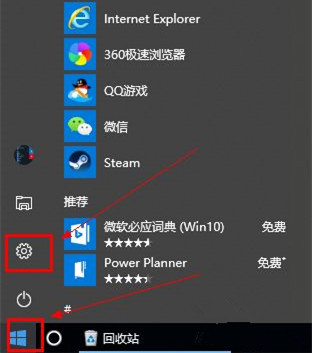
3、在设置界面选择游戏进入,如下图所示。
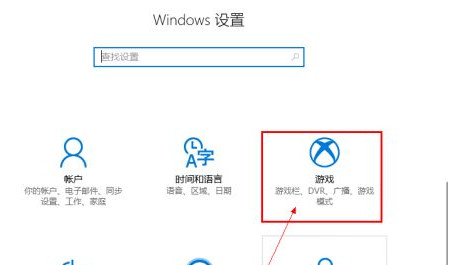
4、进入游戏界面,将录屏工具栏开关打开,勾选下图的两个选项,如下图所示。
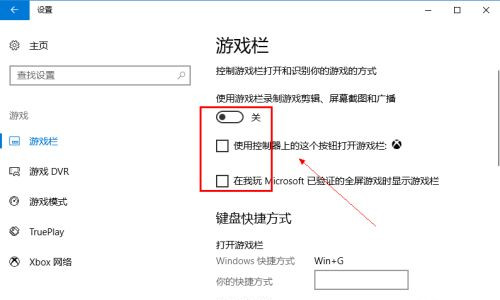
5、启用工具栏后,看看下方的快捷按键是否修改过,默认的是WIN+G,如下图所示。
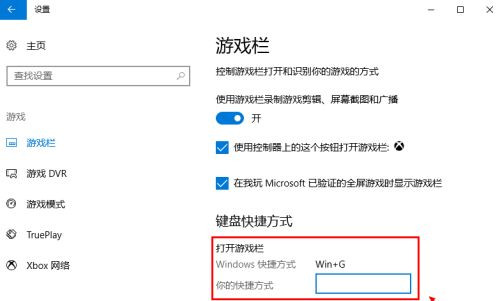
6、下拉可以看到全部的录屏快捷键,如下图所示。
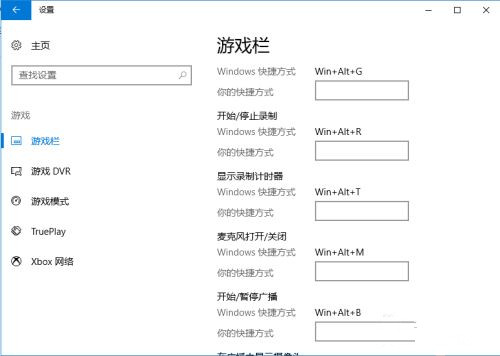
7、关于最终录制的mp4格式视频和截屏存放位置,目前都在用户文件夹--视频--捕获文件夹,如下图所示。
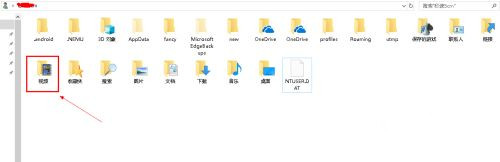

以上就是小编要分享的内容啦。
热门教程 周 月
Win10小娜没用了,一招帮你轻松删除
6次 2Win10加入Windows预览体验计划失败错误码0x800BFA07怎么办?
6次 3电脑自动待机如何解决?高手教你设置禁止Windows电脑自动待机
6次 4讯飞听见收费标准是多少?讯飞听见如何进行收费?
6次 5Win10怎么取消开机pin登录?取消开机pin登录教程
6次 6AMD显卡天梯图2021年5月高清完整版 AMD显卡天梯图5月最新高清大图
5次 7WPS表格使用技巧:制作圆环图的步骤
5次 8Win7旗舰版系统安装驱动提示“无法启用这个硬件”怎么回事?
5次 9联想电脑Win10摄像头用不了怎么办?
5次 10怎么避开Steam启动游戏?免Steam启动游戏教程
5次如何给PDF去除水印?编辑PDF文档有水印去除的方法
13次 2word 2010页边距如何设置?页边距设置的操作步骤
11次 3Word使用通配符批量删除字母数字汉字教程
10次 4Wps删除空白页怎么删
9次 5kingroot怎么解除手机root权限?kingroot取消权限的方法
9次 6如何让Win10升级到2004版本而不升级到20H2?
9次 7虾米音乐如何添加在线音乐到个人收藏?虾米音乐添加在线音乐到个人收藏的方法步骤
8次 8网页不显示图片怎么解决?
8次 9二维码中间怎么加文字?中琅条码标签打印软件帮助你!
8次 10组策略打不开怎么办?Win10专业版组策略打不开解决方法
8次最新软件